この記事にて
Google Analytics や Search Console の設定を変えないといけない気がするので、そのあたりでやったことをまとめようと思う。
と書いたので、まとめた。
Search Console
新しくウェブサイトを登録する
Search Console トップの「プロパティを追加」から「ウェブサイト」を追加。
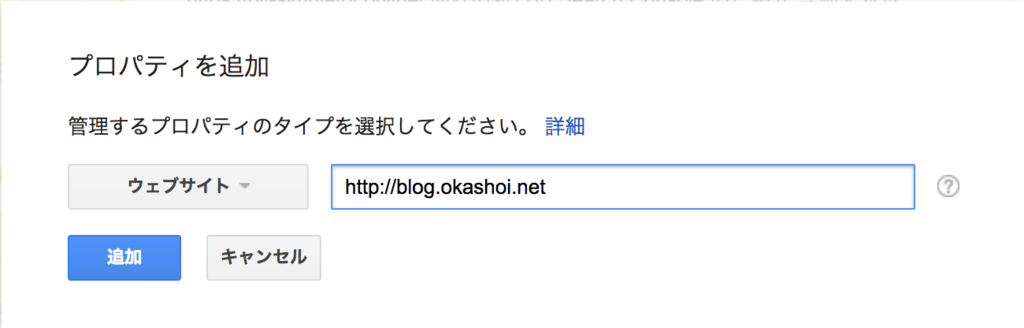
※2018/03/27 現在、新しい Search Console の画面からのプロパティ追加はできない
所有権の確認は 「別の方法」 > 「ドメイン名プロバイダ」 から「ドメインレジストラまたはプロバイダ」を選択し、指示通りにDNSの設定を行う。
※ 「別の方法」 > 「HTMLタグ」 では、後述のアドレス変更ツール利用の際に新旧サイト同時確認ができないので注意
アドレス変更ツール
変更前のウェブサイト(~.hatenablog.com)を選択した状態で、下の画像の位置にある「アドレスの変更」をクリック。
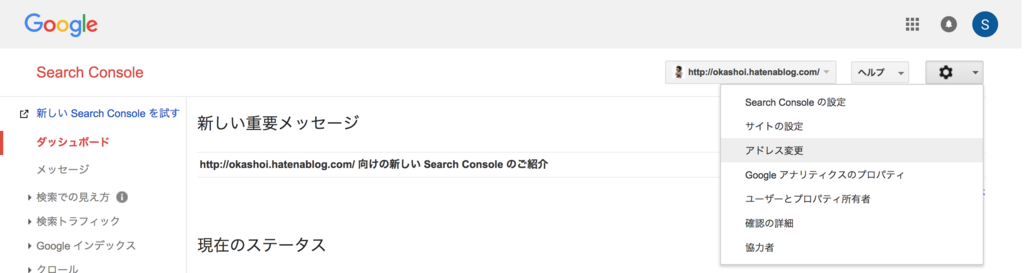
先ほど作成したウェブサイトを選択して、確認を経てから「送信」をクリック。
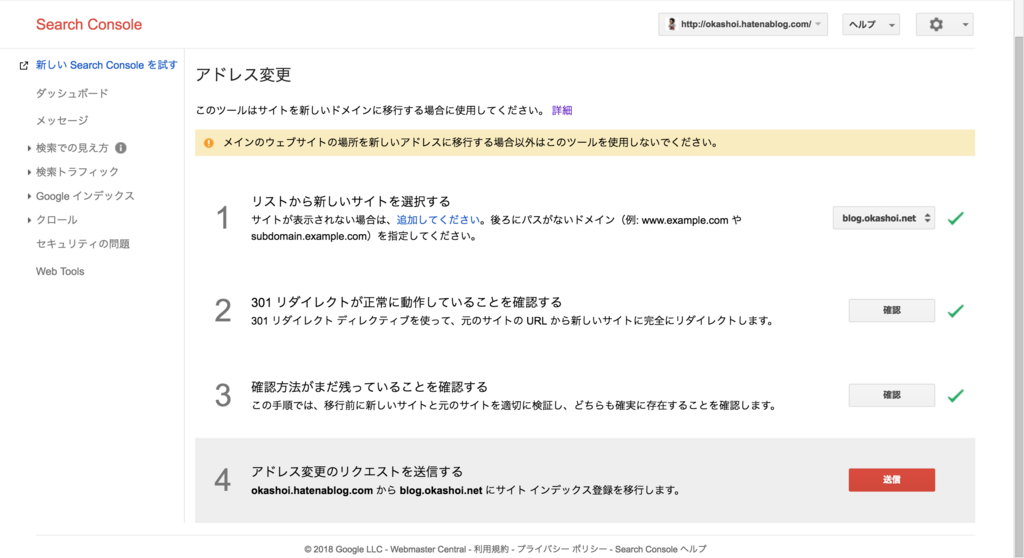
リクエストが受理されて移行が完了するまでには少し時間がかかる。
参考
Google Analytics
プロパティ・ビューの設定変更
「管理」 > 「プロパティ設定」 > 「デフォルトのURL」 を変更し「保存」をクリック。
同様に サイドバー「管理」 > 「ビュー設定」 > 「ウェブサイトのURL」 も変更。
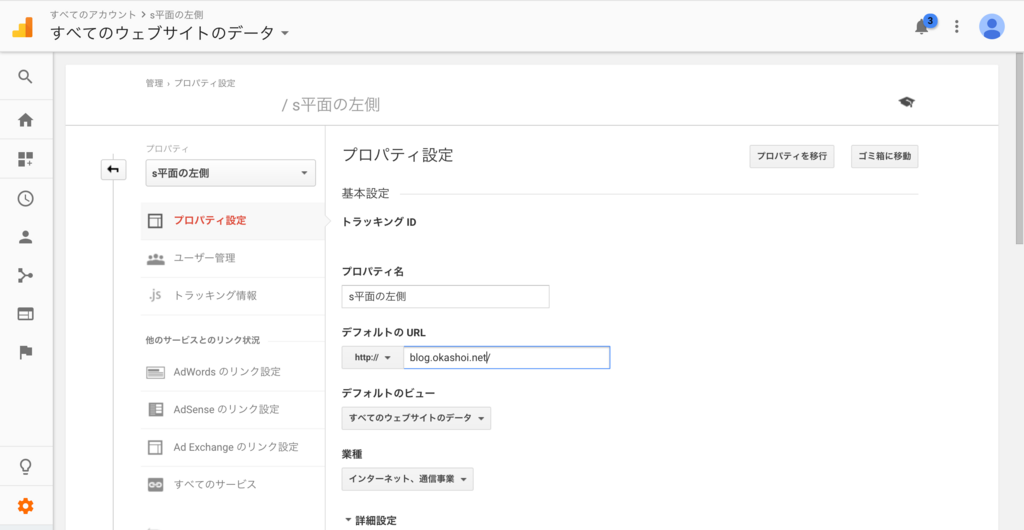
Search Console 連携を修正
「管理」 > 「プロパティ設定」 > 「Search Console」 から「Search Console を調整をクリック」
既に関連付けを行っていた場合は一度、関連付けを削除する。
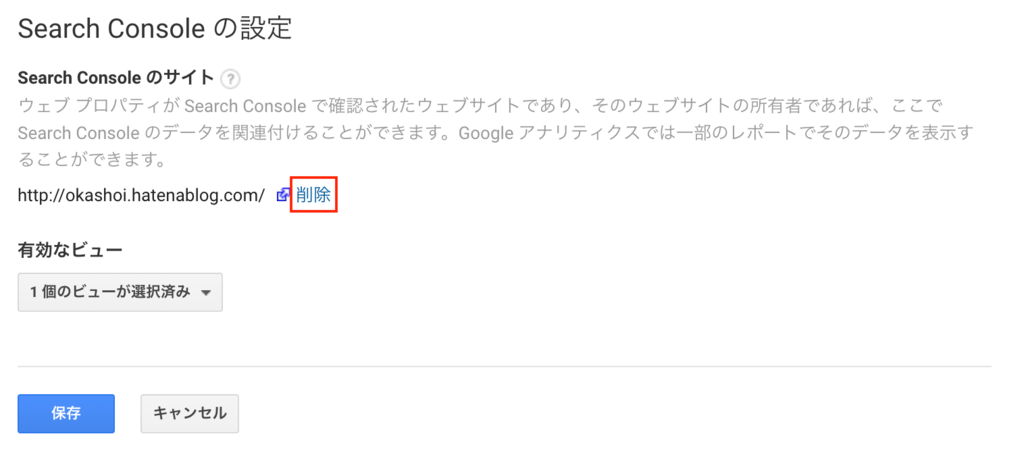
「追加」をクリックすると Seach Console のページに移動するので、先ほど追加したウェブサイトを選択して「保存」をクリック。
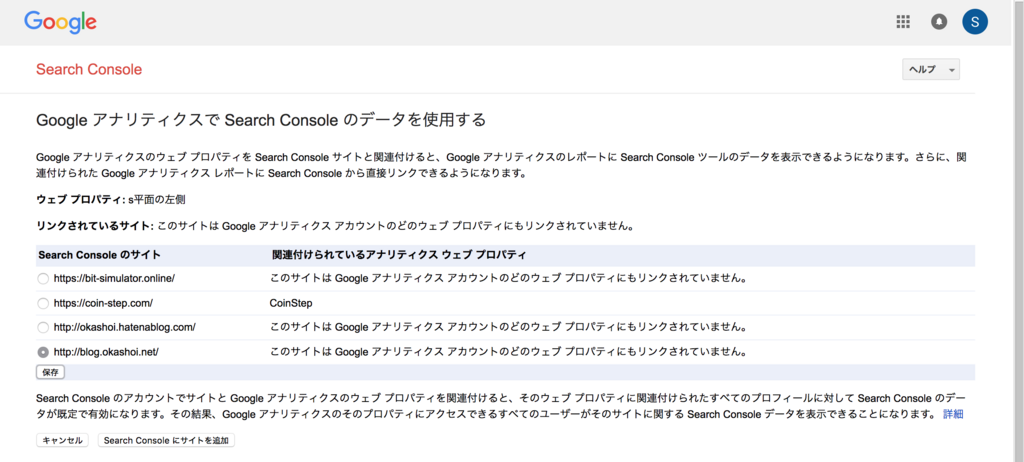
以上で設定が完了。
(設定方法が間違っている・他に行うべきことがあるなどの指摘は歓迎)